CorelDRAW是一款优秀的矢量图形编辑和排版工具,用户可以在这里设置弧形文字的效果,那么CorelDRAW弧形文字如何调间距?有什么技巧?下面就一起来看看吧。

弧形文字调间距教程分享
1、输入文字:选择文字工具,将鼠标指针移动到弧形路径上,当鼠标指针发生变化时,点击鼠标开始输入文字。
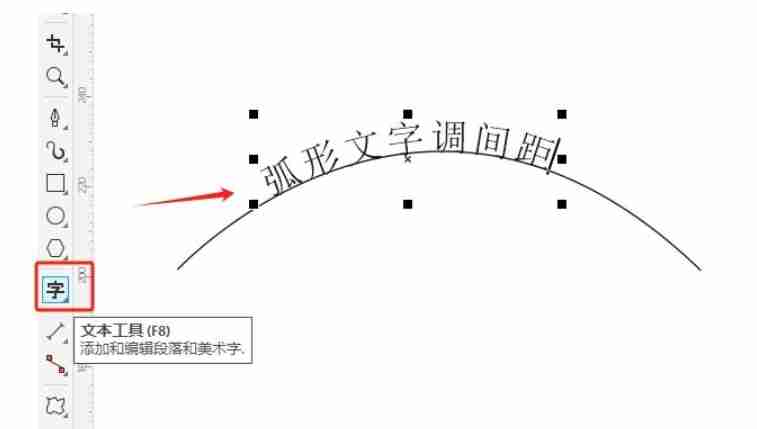
2、调整文字间距:输入文字后,选择形状工具(快捷键F10),然后拖动文字右下角的标志向右或向左调整字符间距,或者拖动左下角的标志向下调整行距,在选中文字后,通过形状工具上的微调按钮或直接在属性栏中输入数值来调整字符间距和行距。
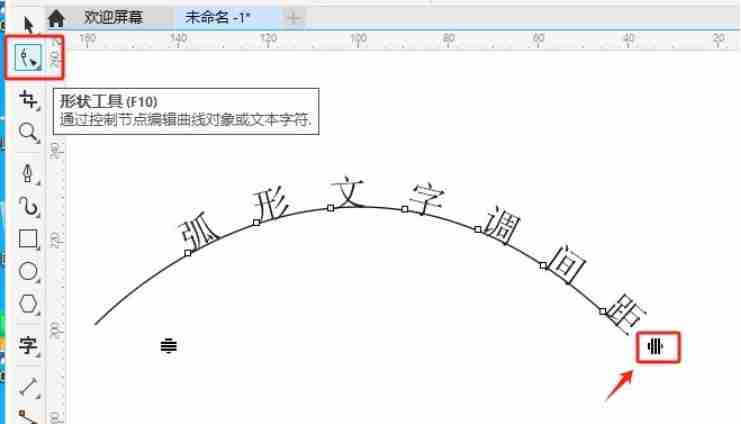
文明上网,理性发言,共同做网络文明传播者